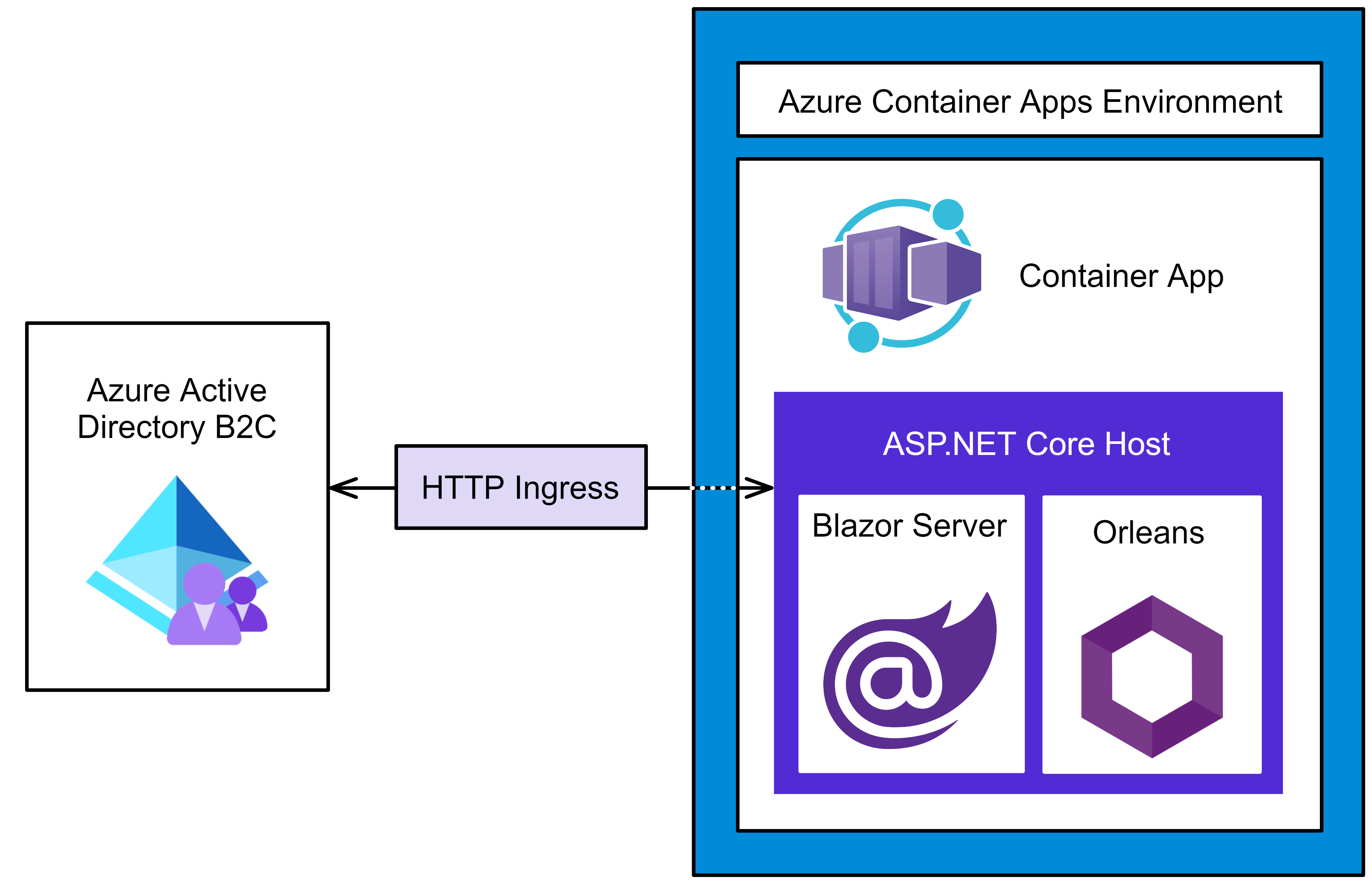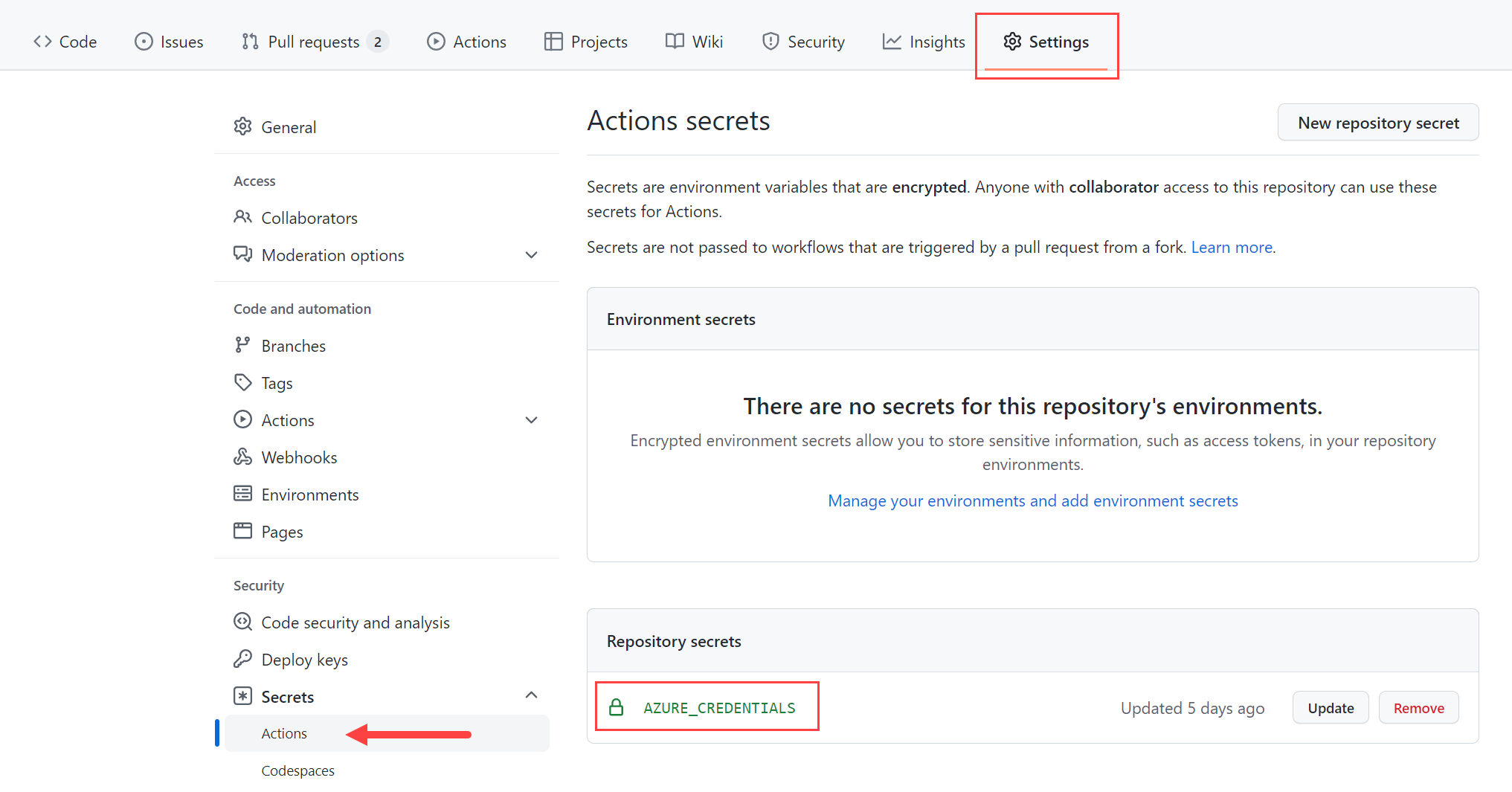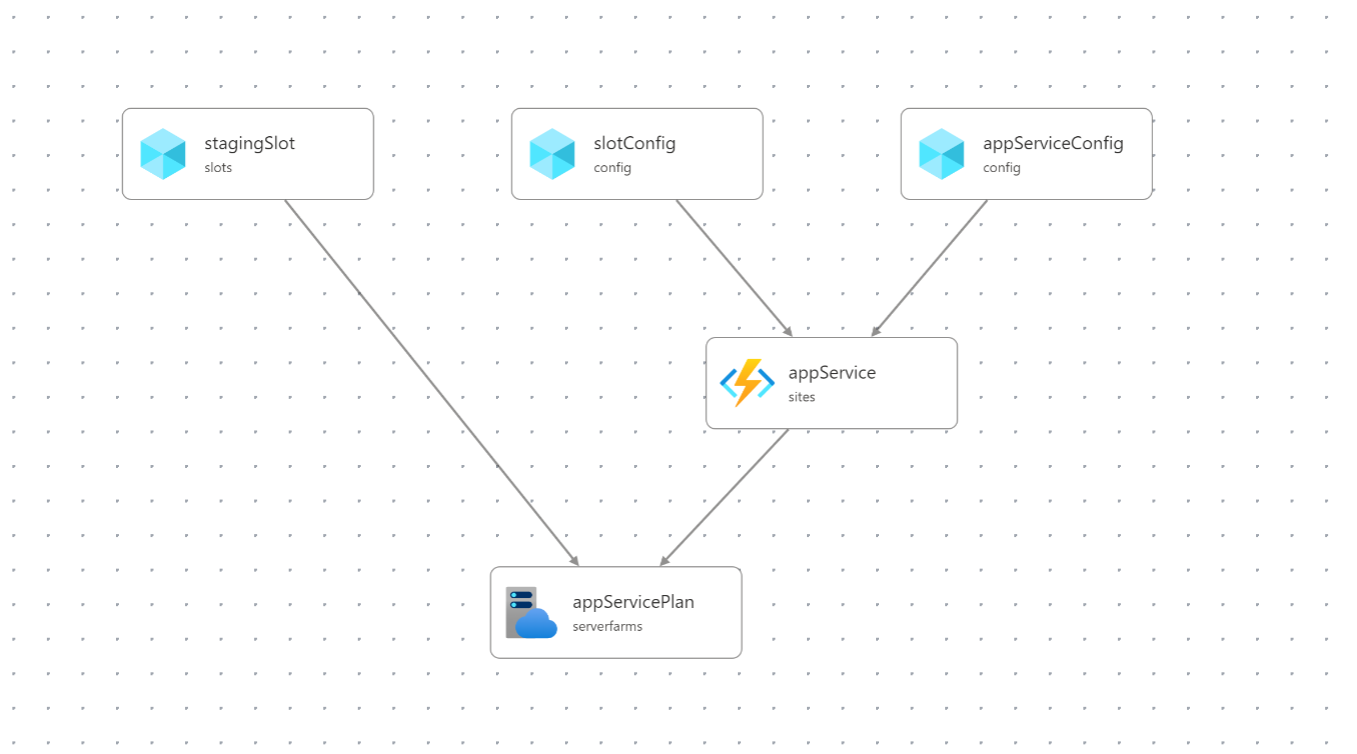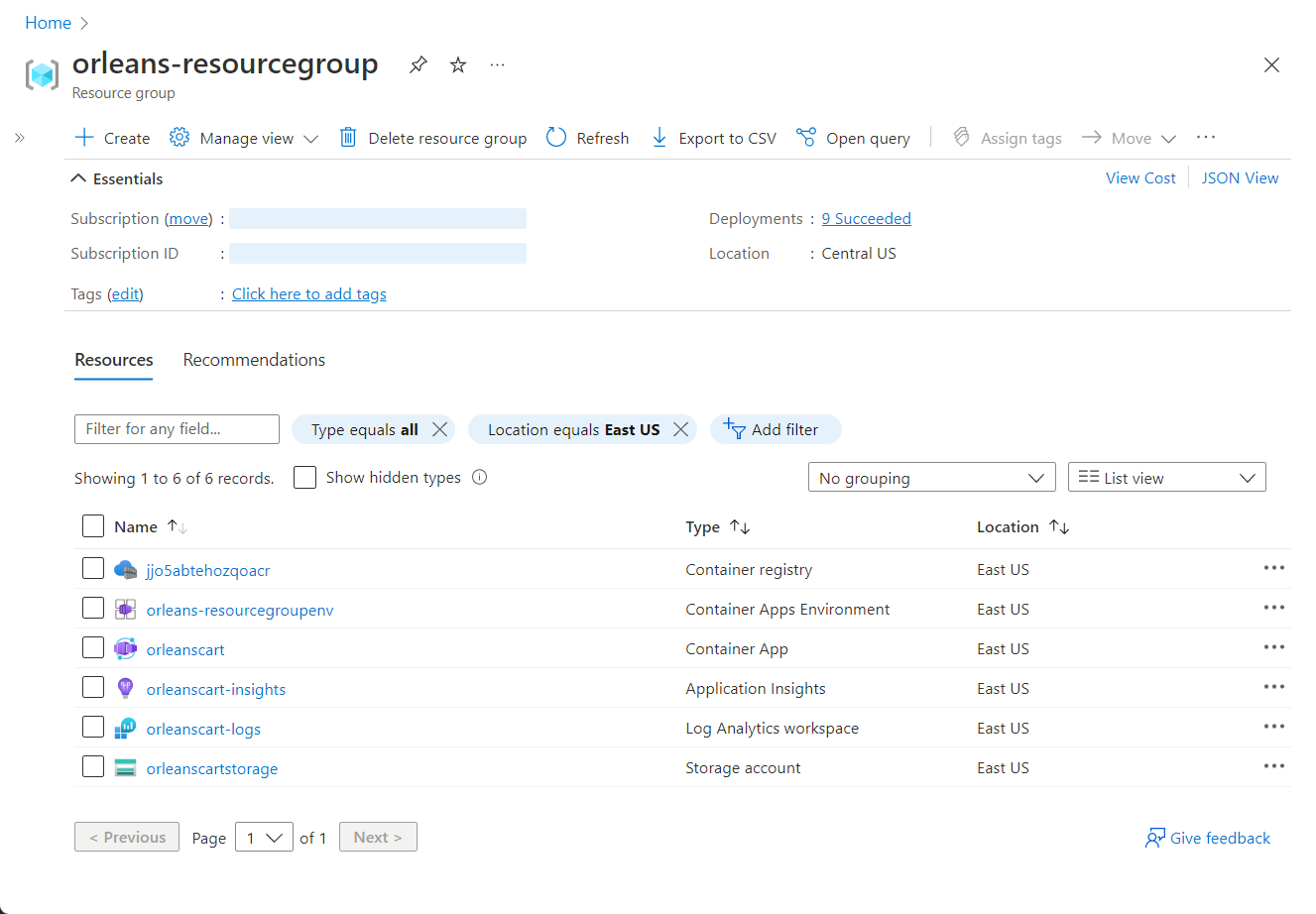Развертывание Orleans в контейнерах приложений Azure
В этом руководстве описано, как развернуть пример Orleans приложения корзины для покупок в контейнере приложений Azure. В этом руководстве расширены функциональные возможности примера Orleans приложения корзины покупок, представленного в статье Развертывание Orleans в Служба приложений Azure. Пример приложения добавляет проверку подлинности azure Active Directory (AAD) B2C (бизнес-потребитель) и развертывает в контейнеры приложений Azure.
Вы узнаете, как выполнить развертывание с помощью GitHub Actions, .NET и azure CLIs, а также Azure Bicep. Кроме того, вы узнаете, как настроить входящий трафик HTTP приложения-контейнера.
В этом руководстве описано следующее:
- Развертывание приложения в Orleans контейнерах приложений Azure
- Автоматизация развертывания с помощью GitHub Actions и Azure Bicep
- Настройка входящего трафика HTTP
Предварительные требования
- Учетная запись GitHub
- Ознакомьтесь с общими сведениями о Orleans
- Пакет SDK для .NET 6
- Интерфейс командной строки Azure
- Интегрированная среда разработки .NET
- Вы можете использовать Visual Studio или Visual Studio Code
Локальный запуск приложения
Чтобы запустить приложение локально, создайте вилку корзины для покупок Azure Samples: Orleans в репозитории Контейнеров приложений Azure и клонируйте ее на локальный компьютер. После клона откройте решение в выбранной интегрированной среде разработки. Если вы используете Visual Studio, щелкните правой Orleansкнопкой мыши . Проект ShoppingCart.Silo и выберите Задать как запускаемый проект, а затем запустите приложение. В противном случае можно запустить приложение с помощью следующей команды .NET CLI:
dotnet run --project Silo\Orleans.ShoppingCart.Silo.csproj
Дополнительные сведения см. в разделе dotnet run. После запуска приложения вы получите целевую страницу с описанием функциональности приложения. В правом верхнем углу появится кнопка входа. Вы можете зарегистрироваться для получения учетной записи или войти, если у вас уже есть учетная запись. После входа вы сможете перемещаться, и вы можете протестировать его возможности. Все функциональные возможности приложения при локальном запуске зависят от сохраняемости в памяти, локальных кластеризация и используют пакет NuGet Bogus для создания поддельных продуктов. Остановите приложение, выбрав параметр Остановить отладку в Visual Studio или нажав клавиши CTRL+C в .NET CLI.
AAD B2C
Хотя изучение концепций проверки подлинности выходит за рамки область этого руководства, вы можете узнать, как создать клиент Azure Active Directory B2C, а затем зарегистрировать веб-приложение для его использования. В случае с примером приложения корзины покупок полученный URL-адрес развернутых контейнерных приложений должен быть зарегистрирован в клиенте B2C. Дополнительные сведения см. в разделе ASP.NET Core аутентификации и авторизации Blazor.
Важно!
После развертывания контейнерного приложения необходимо зарегистрировать URL-адрес приложения в клиенте B2C. В большинстве рабочих сценариев вам потребуется зарегистрировать URL-адрес приложения только один раз, так как он не должен изменяться.
Чтобы визуализировать, как приложение изолировано в среде Контейнеров приложений Azure, см. следующую схему:
На предыдущей схеме весь входящий трафик к приложению направляется через защищенный входящий трафик HTTP. Среда Контейнеров приложений Azure содержит экземпляр приложения, а экземпляр приложения — узел ASP.NET Core, который предоставляет функциональные возможности сервера Blazor и Orleans приложений.
Развертывание на платформе "Контейнеры приложений Azure"
Чтобы развернуть приложение в контейнерах приложений Azure, репозиторий использует GitHub Actions. Перед развертыванием потребуется несколько ресурсов Azure, и необходимо правильно настроить репозиторий GitHub.
Перед развертыванием приложения необходимо создать группу ресурсов Azure (или использовать существующую). Чтобы создать группу ресурсов Azure, используйте одну из следующих статей:
Запишите выбранное имя группы ресурсов. Оно понадобится вам позже для развертывания приложения.
Создание субъекта-службы
Чтобы автоматизировать развертывание приложения, необходимо создать субъект-службу. Это учетная запись Майкрософт, которая имеет разрешение на управление ресурсами Azure от вашего имени.
az ad sp create-for-rbac --sdk-auth --role Contributor \
--name "<display-name>" --scopes /subscriptions/<your-subscription-id>
Созданные учетные данные JSON будут выглядеть примерно так, как показано ниже, но с фактическими значениями для клиента, подписки и клиента:
{
"clientId": "<your client id>",
"clientSecret": "<your client secret>",
"subscriptionId": "<your subscription id>",
"tenantId": "<your tenant id>",
"activeDirectoryEndpointUrl": "https://login.microsoftonline.com/",
"resourceManagerEndpointUrl": "https://brazilus.management.azure.com",
"activeDirectoryGraphResourceId": "https://graph.windows.net/",
"sqlManagementEndpointUrl": "https://management.core.windows.net:8443/",
"galleryEndpointUrl": "https://gallery.azure.com",
"managementEndpointUrl": "https://management.core.windows.net"
}
Скопируйте выходные данные команды в буфер обмена и перейдите к следующему шагу.
Создание секрета GitHub
GitHub предоставляет механизм для создания зашифрованных секретов. Создаваемые секреты доступны для использования в GitHub Actions рабочих процессах. Вы узнаете, как GitHub Actions можно использовать для автоматизации развертывания приложения в сочетании с Azure Bicep.
Bicep — это доменный язык (DSL), который использует декларативный синтаксис для развертывания ресурсов Azure. Дополнительные сведения см. в статье Что такое Bicep. Используя выходные данные шага Создание субъекта-службы , необходимо создать секрет GitHub с именем AZURE_CREDENTIALS с учетными данными в формате JSON.
В репозитории GitHub выберите Параметры Секреты>>Создать новый секрет. Введите имя AZURE_CREDENTIALS и вставьте учетные данные JSON из предыдущего шага в поле Значение .
Дополнительные сведения см. в разделе GitHub: Зашифрованные секреты.
Подготовка к развертыванию Azure
Приложение необходимо упаковать для развертывания. В проекте мы определяем Orleans.ShoppingCart.SilosTarget элемент, который выполняется после Publish шага. Каталог публикации будет запаковываться в silo.zip файл:
<Target Name="ZipPublishOutput" AfterTargets="Publish">
<Delete Files="$(ProjectDir)\..\silo.zip" />
<ZipDirectory SourceDirectory="$(PublishDir)" DestinationFile="$(ProjectDir)\..\silo.zip" />
</Target>
Существует множество способов развертывания приложения .NET в контейнерах приложений Azure. В этом руководстве используются GitHub Actions, Azure Bicep, а также .NET и azure CLIs. Рассмотрим файл ./github/workflows/deploy.yml в корне репозитория GitHub:
name: Deploy to Azure Container Apps
on:
push:
branches:
- main
env:
UNIQUE_APP_NAME: orleanscart
SILO_IMAGE_NAME: orleanscart-silo
AZURE_RESOURCE_GROUP_NAME: orleans-resourcegroup
AZURE_RESOURCE_GROUP_LOCATION: eastus
jobs:
build-and-deploy:
runs-on: ubuntu-latest
steps:
- uses: actions/checkout@v3
- name: Setup .NET 6.0
uses: actions/setup-dotnet@v3
with:
dotnet-version: 6.0.x
- name: .NET publish shopping cart app
run: dotnet publish ./Silo/Orleans.ShoppingCart.Silo.csproj --configuration Release
- name: Login to Azure
uses: azure/login@v1
with:
creds: ${{ secrets.AZURE_CREDENTIALS }}
- name: Flex ACR Bicep
run: |
az deployment group create \
--resource-group ${{ env.AZURE_RESOURCE_GROUP_NAME }} \
--template-file '.github/workflows/flex/acr.bicep' \
--parameters location=${{ env.AZURE_RESOURCE_GROUP_LOCATION }}
- name: Get ACR Login Server
run: |
ACR_NAME=$(az deployment group show -g ${{ env.AZURE_RESOURCE_GROUP_NAME }} -n acr \
--query properties.outputs.acrName.value | tr -d '"')
echo "ACR_NAME=$ACR_NAME" >> $GITHUB_ENV
ACR_LOGIN_SERVER=$(az deployment group show -g ${{ env.AZURE_RESOURCE_GROUP_NAME }} -n acr \
--query properties.outputs.acrLoginServer.value | tr -d '"')
echo "ACR_LOGIN_SERVER=$ACR_LOGIN_SERVER" >> $GITHUB_ENV
- name: Prepare Docker buildx
uses: docker/setup-buildx-action@v1
- name: Login to ACR
run: |
access_token=$(az account get-access-token --query accessToken -o tsv)
refresh_token=$(curl https://${{ env.ACR_LOGIN_SERVER }}/oauth2/exchange -v \
-d "grant_type=access_token&service=${{ env.ACR_LOGIN_SERVER }}&access_token=$access_token" | jq -r .refresh_token)
# The null GUID 0000... tells the container registry that this is an ACR refresh token during the login flow
docker login -u 00000000-0000-0000-0000-000000000000 \
--password-stdin ${{ env.ACR_LOGIN_SERVER }} <<< "$refresh_token"
- name: Build and push Silo image to registry
uses: docker/build-push-action@v2
with:
push: true
tags: ${{ env.ACR_LOGIN_SERVER }}/${{ env.SILO_IMAGE_NAME }}:${{ github.sha }}
file: Silo/Dockerfile
- name: Flex ACA Bicep
run: |
az deployment group create \
--resource-group ${{ env.AZURE_RESOURCE_GROUP_NAME }} \
--template-file '.github/workflows/flex/main.bicep' \
--parameters location=${{ env.AZURE_RESOURCE_GROUP_LOCATION }} \
appName=${{ env.UNIQUE_APP_NAME }} \
acrName=${{ env.ACR_NAME }} \
repositoryImage=${{ env.ACR_LOGIN_SERVER }}/${{ env.SILO_IMAGE_NAME }}:${{ github.sha }} \
--debug
- name: Get Container App URL
run: |
ACA_URL=$(az deployment group show -g ${{ env.AZURE_RESOURCE_GROUP_NAME }} \
-n main --query properties.outputs.acaUrl.value | tr -d '"')
echo $ACA_URL
- name: Logout of Azure
run: az logout
Предыдущий рабочий процесс GitHub:
- Опубликуйте приложение корзины покупок в виде ZIP-файла с помощью команды dotnet publish .
- Войдите в Azure, используя учетные данные из шага Создание субъекта-службы .
- Оцените файл acr.bicep и запустите группу развертывания с помощью команды az deployment group create.
- Получите сервер входа Реестр контейнеров Azure (ACR) из группы развертывания.
- Войдите в ACR с помощью секрета репозиториев
AZURE_CREDENTIALS. - Создайте и опубликуйте образ silo в ACR.
- Оцените файл main.bicep и запустите группу развертывания с помощью команды az deployment group create.
- Развертывание силоса
- Выход из Azure.
Рабочий процесс активируется при отправке в ветвь main. Дополнительные сведения см. в разделе GitHub Actions и .NET.
Совет
При возникновении проблем при выполнении рабочего процесса может потребоваться убедиться, что субъект-служба имеет все необходимые пространства имен поставщика. Требуются следующие пространства имен поставщика:
Microsoft.AppMicrosoft.ContainerRegistryMicrosoft.InsightsMicrosoft.OperationalInsightsMicrosoft.Storage
Дополнительные сведения см. в статье Устранение ошибок при регистрации поставщика ресурсов.
Azure накладывает ограничения на именование и соглашения для ресурсов. Необходимо обновить значения файла deploy.yml для следующих значений:
UNIQUE_APP_NAMESILO_IMAGE_NAMEAZURE_RESOURCE_GROUP_NAMEAZURE_RESOURCE_GROUP_LOCATION
Задайте для этих значений уникальное имя приложения, а также имя и расположение группы ресурсов Azure.
Дополнительные сведения см. в статье Правила и ограничения именования для ресурсов Azure.
Изучение шаблонов Bicep
При выполнении az deployment group create команды она будет оценивать указанную ссылку на BICEP-файл . Этот файл содержит декларативные сведения о ресурсах Azure, которые требуется развернуть. Один из способов подумать об этом шаге заключается в том, что он подготавливает все ресурсы для развертывания.
Важно!
Если вы используете Visual Studio Code, процесс разработки Bicep улучшается при использовании расширения Bicep.
Первый оцениваемый файл Bicep — это файл acr.bicep . Этот файл содержит сведения о ресурсе сервера входа Реестр контейнеров Azure (ACR):
param location string = resourceGroup().location
resource acr 'Microsoft.ContainerRegistry/registries@2021-09-01' = {
name: toLower('${uniqueString(resourceGroup().id)}acr')
location: location
sku: {
name: 'Basic'
}
properties: {
adminUserEnabled: true
}
}
output acrLoginServer string = acr.properties.loginServer
output acrName string = acr.name
Этот файл bicep выводит сервер входа ACR и соответствующее имя. Следующий обнаруженный файл Bicep содержит не только один файл resource. Рассмотрим файл main.bicep, состоящий в основном из делегирования module определений:
param appName string
param acrName string
param repositoryImage string
param location string = resourceGroup().location
resource acr 'Microsoft.ContainerRegistry/registries@2021-09-01' existing = {
name: acrName
}
module env 'environment.bicep' = {
name: 'containerAppEnvironment'
params: {
location: location
operationalInsightsName: '${appName}-logs'
appInsightsName: '${appName}-insights'
}
}
var envVars = [
{
name: 'APPINSIGHTS_INSTRUMENTATIONKEY'
value: env.outputs.appInsightsInstrumentationKey
}
{
name: 'APPLICATIONINSIGHTS_CONNECTION_STRING'
value: env.outputs.appInsightsConnectionString
}
{
name: 'ORLEANS_AZURE_STORAGE_CONNECTION_STRING'
value: storageModule.outputs.connectionString
}
{
name: 'ASPNETCORE_FORWARDEDHEADERS_ENABLED'
value: 'true'
}
]
module storageModule 'storage.bicep' = {
name: 'orleansStorageModule'
params: {
name: '${appName}storage'
location: location
}
}
module siloModule 'container-app.bicep' = {
name: 'orleansSiloModule'
params: {
appName: appName
location: location
containerAppEnvironmentId: env.outputs.id
repositoryImage: repositoryImage
registry: acr.properties.loginServer
registryPassword: acr.listCredentials().passwords[0].value
registryUsername: acr.listCredentials().username
envVars: envVars
}
}
output acaUrl string = siloModule.outputs.acaUrl
Предыдущий файл Bicep:
-
existingДополнительные сведения см. в статье Azure Bicep: существующие ресурсы. - Определяет
module env, который делегирует в файл определения environment.bicep . - Определяет ,
module storageModuleкоторый делегирует файл определения storage.bicep . - Объявляет несколько общих
envVarsфайлов, используемых модулем silo. - Определяет
module siloModule, который делегирует в файл определения container-app.bicep . - Выводит URL-адрес ACA (потенциально он может использоваться для обновления существующего URI перенаправления регистрации приложения AAD B2C).
Main.bicep делегирует несколько других файлов Bicep. Первый — это файл environment.bicep :
param operationalInsightsName string
param appInsightsName string
param location string
resource appInsights 'Microsoft.Insights/components@2020-02-02' = {
name: appInsightsName
location: location
kind: 'web'
properties: {
Application_Type: 'web'
WorkspaceResourceId: logs.id
}
}
resource logs 'Microsoft.OperationalInsights/workspaces@2021-06-01' = {
name: operationalInsightsName
location: location
properties: {
retentionInDays: 30
features: {
searchVersion: 1
}
sku: {
name: 'PerGB2018'
}
}
}
resource env 'Microsoft.App/managedEnvironments@2022-03-01' = {
name: '${resourceGroup().name}env'
location: location
properties: {
appLogsConfiguration: {
destination: 'log-analytics'
logAnalyticsConfiguration: {
customerId: logs.properties.customerId
sharedKey: logs.listKeys().primarySharedKey
}
}
}
}
output id string = env.id
output appInsightsInstrumentationKey string = appInsights.properties.InstrumentationKey
output appInsightsConnectionString string = appInsights.properties.ConnectionString
Этот файл bicep определяет ресурсы Azure Log Analytics и Application Insights. Ресурс appInsights является типом web , а logs ресурс — типом PerGB2018 .
appInsights И ресурс, logs и ресурс подготавливаются в расположении группы ресурсов. Ресурс appInsights связан с ресурсом logs через WorkspaceResourceId свойство . В этом bicep определены три выходных данных, которые позже будут использоваться контейнером приложений module. Теперь рассмотрим файл storage.bicep :
param name string
param location string
resource storage 'Microsoft.Storage/storageAccounts@2021-08-01' = {
name: name
location: location
kind: 'StorageV2'
sku: {
name: 'Standard_LRS'
}
}
var key = listKeys(storage.name, storage.apiVersion).keys[0].value
var protocol = 'DefaultEndpointsProtocol=https'
var accountBits = 'AccountName=${storage.name};AccountKey=${key}'
var endpointSuffix = 'EndpointSuffix=${environment().suffixes.storage}'
output connectionString string = '${protocol};${accountBits};${endpointSuffix}'
Предыдущий файл Bicep определяет следующее:
- Два параметра для имени группы ресурсов и имени приложения.
- Определение
resource storageдля учетной записи хранения. - Объект ,
outputсоздающий строку подключения для учетной записи хранения.
Последний файл Bicep — это файл container-app.bicep :
param appName string
param location string
param containerAppEnvironmentId string
param repositoryImage string = 'mcr.microsoft.com/azuredocs/containerapps-helloworld:latest'
param envVars array = []
param registry string
param registryUsername string
@secure()
param registryPassword string
resource containerApp 'Microsoft.App/containerApps@2022-03-01' = {
name: appName
location: location
properties: {
managedEnvironmentId: containerAppEnvironmentId
configuration: {
activeRevisionsMode: 'multiple'
secrets: [
{
name: 'container-registry-password'
value: registryPassword
}
]
registries: [
{
server: registry
username: registryUsername
passwordSecretRef: 'container-registry-password'
}
]
ingress: {
external: true
targetPort: 80
}
}
template: {
revisionSuffix: uniqueString(repositoryImage, appName)
containers: [
{
image: repositoryImage
name: appName
env: envVars
}
]
scale: {
minReplicas: 1
maxReplicas: 1
}
}
}
}
output acaUrl string = containerApp.properties.configuration.ingress.fqdn
Упомянутое выше расширение Visual Studio Code для Bicep включает визуализатор. Все эти файлы Bicep визуализируются следующим образом:
Сводка
При обновлении исходного кода и push изменении main ветви репозитория будет выполняться рабочий процесс deploy.yml . Он подготавливает ресурсы Azure, определенные в файлах Bicep, и развертывает приложение. Редакции автоматически регистрируются в Реестр контейнеров Azure.
Помимо визуализатора из расширения Bicep страница группы ресурсов портал Azure будет выглядеть примерно так, как в следующем примере после подготовки и развертывания приложения: